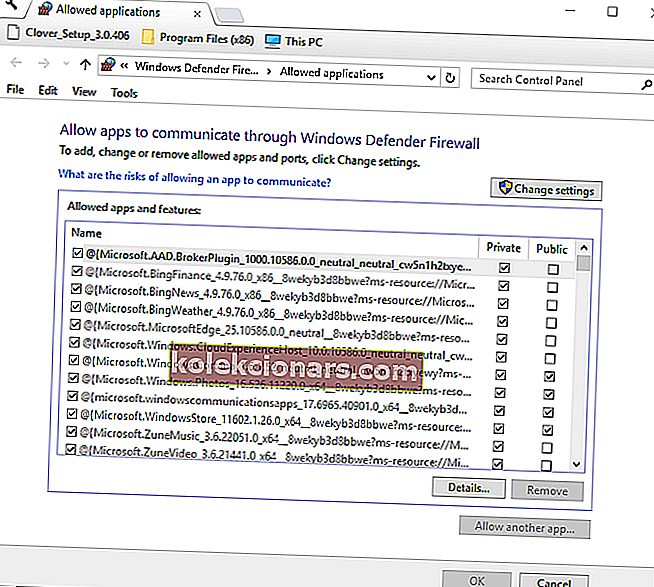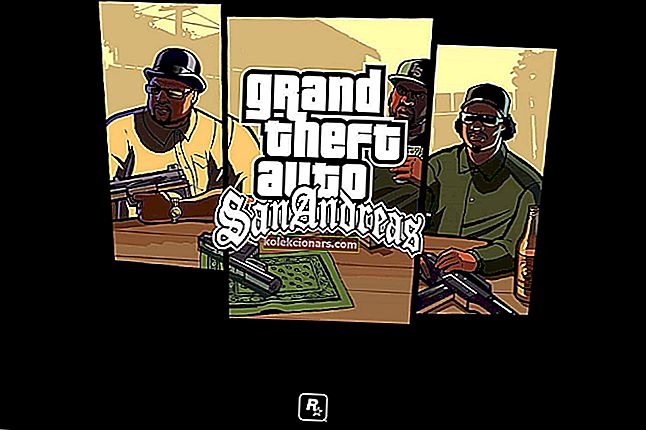- Да ли знате шта да радите када добијете ВЛЦ грешку која наводи да ваш улаз не може да се отвори ?
- Прво, сачувајте датотеку Иоутубе.лау у директоријуму ВЛЦ Плаилист. Ако ово не успе, погледајте доле наведене савете.
- У случају да морате да искључите Виндовс заштитни зид, погледајте друге сјајне сигурносне алате за преносне рачунаре.
- Много је проблема који се обично јављају на преносном рачунару. Због тога ће вам наше софтверско решавање проблема највероватније бити корисно.

Ваш унос се не може отворити Грешка је она која се јавља код неких корисника ВЛЦ-а када покушају да репродукују видео ток или ИоуТубе видео.
Када унесу УРЛ за ИоуТубе видео, појавиће се порука о грешци која каже: Ваш унос не може да се отвори. ВЛЦ не може да отвори МРЛ.
Због тога корисници не могу да репродукују видео записе који нису сачувани на њиховим ХДД-има. Ако вам се иста та порука о грешци појави у ВЛЦ-у, погледајте неке од потенцијалних исправки за њу у наставку.
Кратки савет :
Ако и даље добијате исту поруку о грешци у којој се наводи да ваш улаз не може да се отвори , мораћете да размислите о ВЛЦ алтернативи.
Циберлинк ПоверДВД је свеобухватна мултимедијална апликација која се лако може користити за репродукцију и причвршћивање ИоуТубе видео записа. Да, добро сте прочитали. Не бисте више никада морали да бринете о сличним грешкама.
Поред тога, омогућава вам и уживање у беспрекорној репродукцији и повратак гледању видео записа са тачне тачке где сте стали и карактеристикама ТруеТхеатер за најбољи видео и аудио квалитет.

Циберлинк ПоверДВД
Јесте ли спремни да заборавите све о грешци ВЛЦ не може се отворити? Циберлинк ПоверДВД је одговор који тражите! Бесплатно суђење Посетите веб локацијуШта могу да урадим ако ВЛЦ не може да отвори МРЛ стриминг?
- Сачувајте датотеку Иоутубе.лау у директоријуму Плаилист ВЛЦ-а
- Искључите Виндовс заштитни зид
- Искључите независни антивирусни софтвер
- Проверите да ли постоје ажурирања за ВЛЦ
1. Сачувајте датотеку Иоутубе.лау у директоријуму ВЛЦ Плаилист

- Једна резолуција за улаз не може се отворити ВЛЦ грешка је спремање датотеке Иоутубе.лау у директоријум ВЛЦ Плаилист. Да бисте то урадили, отворите ову ВЛЦ веб страницу у свом прегледачу.
- Тамо притисните дугме Преузми да бисте сачували датотеку Иоутубе.лау.
- Затим притисните дугме Филе Екплорер на траци задатака система Виндовс 10.
- Отворите фасциклу у коју сте сачували Иоутубе.лау.
- Кликните десним тастером миша на датотеку Иоутубе.лау и изаберите Копирај .
- Отворите ову путању до директоријума у Филе Екплорер-у:
C:ProgramFiles(x86)/VideoLAN/VLC/lauplaylist - Затим кликните десним тастером миша у фолдер Плаилист и изаберите Пасте да бисте додали датотеку Иоутубе.лау у ту фасциклу.
2. Искључите Виндовс заштитни зид
- Прво притисните дугме „ Овде укуцајте за претрагу“ на траци задатака Виндовс 10 да бисте отворили Цортанин оквир за претрагу.
- Унесите Виндовс заштитни зид у поље за претрагу.
- Затим одаберите заштитни зид Виндовс Дефендер да бисте отворили прозор приказан на снимку директно испод.
- Кликните на Укључивање или искључивање заштитног зида Виндовс Дефендер да бисте отворили опције.
- Изаберите обе опције Искључи заштитни зид Виндовс Дефендер .

- Кликните на дугме ОК .
- Ако то поправи грешку Ваш унос не може бити отворен , заштитни зид Виндовс вероватно блокира ВЛЦ. Да бисте додали ВЛЦ на листу изузетака, унесите Виндовс заштитни зид у Цортани и изаберите Дозволи апликацију путем Виндовс заштитног зида .
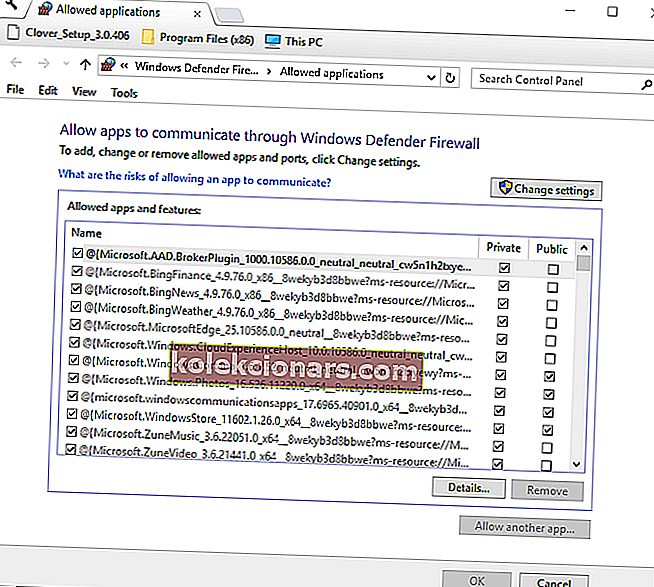
- Притисните дугме Промени подешавања .
- Померите се до ВЛЦ на листи апликација и означите сва поља за потврду ако нису изабрана.
- Притисните дугме ОК да бисте затворили прозор.
Улаз не може да се отвори порука о грешци често може бити због фиревалл блокира медија плејер ВЛЦ.
Дакле, привремено искључивање заштитног зида Виндовс Дефендер за ВЛЦ може решити проблем. Можете искључити заштитни зид Виндовс Дефендер како је горе описано.
3. Искључите независни антивирусни софтвер

Независни антивирусни софтвер такође може да садржи заштитне зидове. Као такви, можда ћете морати да искључите антивирусни програм независних произвођача пре него што отворите ВЛЦ.
То обично можете учинити тако што ћете десним тастером миша кликнути на икону системске палете антивирусног програма и одабрати опцију онемогућавања у контекстном менију.
Алтернативно, отворите примарни прозор антивирусног софтвера да бисте проверили да ли је ВЛЦ међу блокираним апликацијама на листи апликација заштитног зида.
Подесите поставке софтвера тако да омогућава ВЛЦ за све мреже.
4. Проверите да ли постоје ажурирања за ВЛЦ

Ажурирање ВЛЦ-а могло би да поправи грешку „ Унос се не може отворити“ ако тренутно користите застарелу верзију медија плејера.
Да бисте проверили да ли постоје исправке, кликните Помоћ > Провери да ли постоје исправке у ВЛЦ-у . Прозор за ажурирање ВЛЦ медиа плаиера ће вам рећи да ли постоји доступно ажурирање.
Ако јесте, кликните Да > Инсталирај да бисте ажурирали софтвер.
То су неке од резолуција које могу исправити грешку која спречава репродукцију видео записа са мрежним током у ВЛЦ-у.
Сада знате шта треба да урадите када се не може отворити ваш улаз. ВЛЦ није у стању да отвори МРЛ поруку.
Горњи кораци би требали бити корисни. Не устручавајте се да поделите своје искуство са нама користећи одељак за коментаре у наставку.
Напомена уредника : Овај пост је првобитно објављен у августу 2018. године и од тада је преуређен и ажуриран у августу 2020. године ради свежине, тачности и свеобухватности.